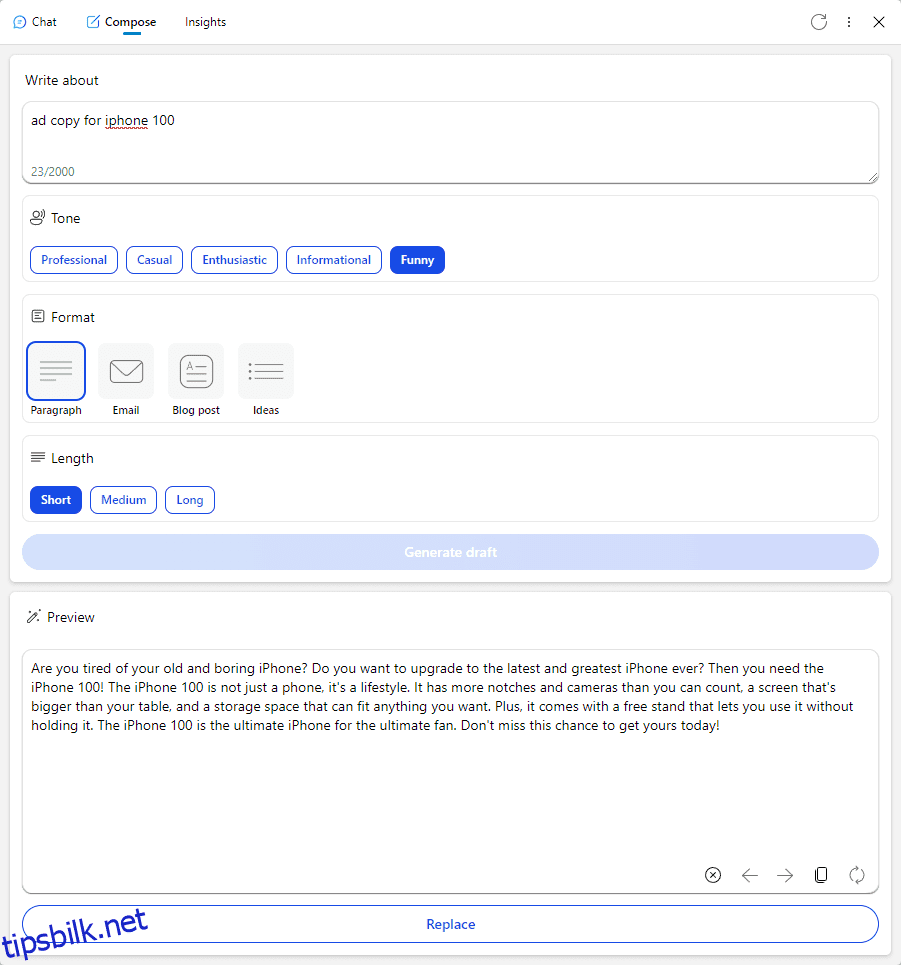Ønsker du å forbedre kreativiteten og produktiviteten din på jobb eller skole mens du bruker smarttelefoner? Du kan bruke Bing AI Chat på iPhone, iPad eller Android-mobilenheter.
Siden avdukingen av ChatGPT 30. november 2022, har informasjonsteknologi stått overfor AI-transformasjon i alt. Nå utforsker hver IT-bedrift alternativer for å inkludere AI i sin vanlige drift. Enkeltpersoner blir ikke stående alene. Du kan også bruke gratis- eller betaltversjonen av ChatGPT eller Bard for læring, innholdsskaping og produktivitet.
Bruk av AI-chatbot kan bli mer praktisk hvis du kan få disse AI-ene inn i smarttelefonene dine. Mens ChatGPT og Bard er nettleserbasert, er det et bedre alternativ du kan prøve. Det er Bing AI Chat fra Microsoft. Fortsett å lese for å lære hvordan du får denne AI på smarttelefonen din.
Innholdsfortegnelse
Bing AI Chat: En ny konkurrent av ChatGPT og Bard
Bing AI Chat er en intelligent chatbot utviklet av Microsoft som en del av Bing-søkemotoren i Microsoft Edge-nettleseren. Den utnytter naturlig språkbehandling (NLP) og maskinlæringsalgoritmer for å simulere menneskelignende samtaler.
Denne AI-søkemotoren og chatboten er i hovedsak Microsofts versjon av ChatGPT (utgave 4) Large Language Model (LLM) fra OpenAI. Den gir lignende svar på hvordan du og jeg skal svare på spørsmål.
Videre er verktøyet ikke begrenset til tekstbaserte svar siden AI også integreres med DALL-E-modellen fra OpenAI for å generere svar med bilder. Så i tillegg til svar i tekster, kan du også lage generative bilder ved å beskrive hva du trenger på Bing AI Chat.
Den nye Bing får økende oppmerksomhet på grunn av følgende årsaker:
- Sammenlignet med ChatGPT er Bing AI Chat mer oppdatert. Den opererer ved å bruke den nyeste versjonen av konversasjons-AI fra OpenAI: GPT-4. Derfor er maskinlæringsmodellene mye mer oppdaterte enn ChatGPT. Du bør merke deg at ChatGPT ikke inneholder kunnskap om mange ting etter september 2021.
- ChatGPT kan ikke søke på internett, mens Bing AI Chat kan søke på internett etter innholdet du søker. Deretter behandler den resultatene ved hjelp av sine egne maskinlæringsmodeller for å levere resultater i en samtaletone.
- Bing AI Chat og Google Bard er like siden begge kan søke på internett. Imidlertid er Bard mindre tilgjengelig enn New Bing. Bing AI-chat er alltid tilgjengelig i Edge-nettleseren. For Google Bard må du få tilgang til den dedikerte nettportalen. Dermed er ikke Bard integrert med noen nettleser som standard.
- Eksperter forventer at Bing AI Chat vil få mer offentlig eksponering siden den har dedikerte mobilapper.
Funksjoner og funksjoner i Bing AI Chat
Nedenfor finner du de spennende nye funksjonene som New Bing brakte til økosystemet til generative språkmodellchatboter:
#1. Chat-basert søk
Du kan chatte med Bing for å få svar på spørsmålene dine, akkurat som å spørre noen som er fageksperter (SME). Bare skriv inn spørsmålet ditt, og Bing vil levere resultater i en samtaletone. Hvis du trenger et detaljert resultat, kan du stille oppfølgingsspørsmål til det.
#2. Multimodalt søk
En flott ting med Bing AI Chat er innholdssøk på forskjellige måter. Du kan søke ved hjelp av tekst, bilder og videoer. Bing vil analysere input ved hjelp av AI- og ML-modeller og generere nøyaktige svar.
#3. Personlige resultater
Bing vil nå generere personlig tilpassede innholdsforslag i fanen Bing Insights. Du vil oppdage at innholdsforslagene er nært knyttet til det du søker på Bing Search eller chat på New Bing.
#4. Mer nøyaktige resultater
I de fleste tilfeller produserer Bing tekst-, bilde- og videobasert innhold mot søket ditt nøyaktig. Det betyr at du kan bruke det AI-produserte innholdet med en gang. Du bør imidlertid polere innholdet i henhold til bedriftens eller personlige retningslinjer for publisering.
Videre kan du legge til instruksjoner for Bing, som å lage en beskrivelse på 100 ord, tegne bilder på hvit bakgrunn, ikke henvise til bestemte nettadresser osv., for å avgrense det AI-genererte innholdet.
#5. Bing Image Creator
Bing AI Chat kommer med DALL-E dyplæringsmodeller. Derfor kan New Bing transformere dine tekstbaserte innganger til digitale bilder.
Chatboten vil også tilby alternativer for å tilpasse det opprettede bildet, som å gjøre det til en 3D-modell, legge til en person i et generativt kjøretøy, og så videre.
#6. Bing Compose
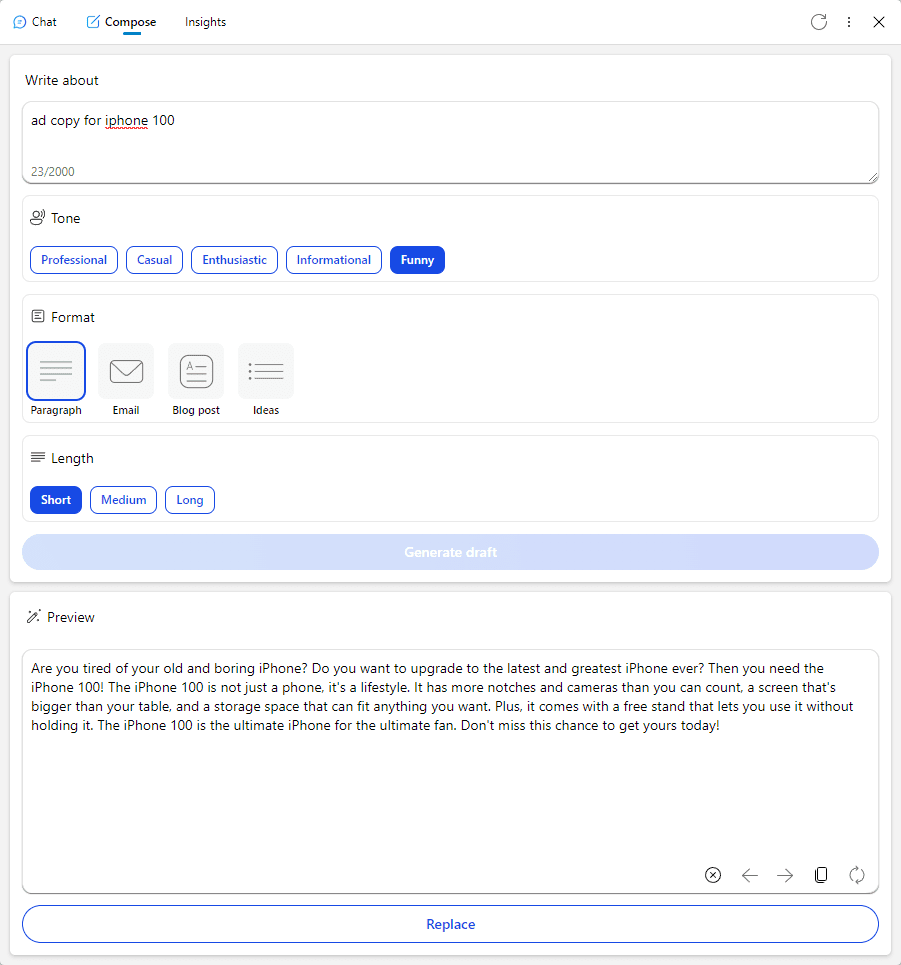
Rett ved siden av Bing AI Chat-fanen får du Compose-kortet. Compose-funksjonen lar deg lage tekstbasert innhold fra nøkkelord, små setninger eller lange beskrivelser. Du kan også tilpasse den generative språkbehandlingsmodellen i følgende parametere for å få AI-generert innhold med personalisering:
- Tone: Profesjonell, kausal, entusiastisk, morsom og informativ
- Format: Ideer, blogginnlegg, e-post og avsnitt
- Lengde: Kort, Middels og Lang
#7. Bing Chat-historie
Den nye Bing lagrer alle chattene dine med den i delen Nylig aktivitet. Dermed kan du gå tilbake til en hvilken som helst tidligere chat og begynne å utvide samtalen derfra. Det er ikke nødvendig å lagre de AI-genererte webresultatene eller innholdet i en annen notatapp.
#8. Bing mobilstøtte
Bing AI Chat-opplevelsen er nå tilgjengelig for store mobile enheter under Apple- eller Google-appbutikkens økosystemer. Derfor, i motsetning til Google Bard og ChatGPT, trenger du ikke en datamaskin for å få tilgang til en generativ språk chatbot. Du kan gjøre all læring, nettsøk og innholdsskaping fra smarttelefonen din.
Bing AI Chat Widget for mobiltelefoner er et kraftig AI-verktøy som kan hjelpe deg med en rekke oppgaver. Hvis du leter etter en måte å få mer ut av smarttelefonen din, vil jeg sterkt anbefale deg å prøve den. Her er de viktigste grunnene til å bruke den på en smarttelefon:
- En AI-assistent er alltid tilgjengelig når du pendler til kontoret, handler mat eller reiser i et fremmed land.
- Du kan bruke det innebygde stemmesøket til New Bing for å få nøyaktige søkeresultater på steder, ting og teorier.
- Du får alle funksjonene fra Bing AI Chat-appen på Microsoft Edge på en PC til en mobiltelefon. En mobiltelefon er rimeligere enn en PC. Dermed er New Bing-widgeten en rimelig måte å bruke AI chatbot på.
- Du kan legge til widgeten på smarttelefonens startskjerm. Dermed kan du raskt få en utvidet beskrivelse av en kreativ idé som slår deg. Alternativt kan du få ekspertresultater på søkeord i en blanding av visuelt og tekstinnhold.
- The New Bing hjelper deg å holde deg organisert. Den kan lage handlelister for deg. Du kan også bruke denne AI-chatboten for å spore prosjektfremdrift eller sette påminnelser for et kommende møte på Zoom eller Google Meet.
- Du kan oversette tekster av fremmedspråk til ditt første språk siden Bing AI Chat støtter oversettelser.
Forutsetninger for å bruke Bing AI Chat på mobile enheter
Finn systemkravene nedenfor for å finne ut om mobilen din faktisk støtter driften av Bing: Chat med AI & GPT-4-appen eller ikke:
Nå som du kjenner systemkravene for Microsoft AI Bing Chat-appen, la oss utforske nedenfor hvordan du får den på forskjellige mobile enheter:
Microsoft gjorde Bing: Chat with AI & GPT-4-appen fritt tilgjengelig for hver iPhone, iPod Touch og iPad fra App Store. Finn trinnene nedenfor for å installere appen og angi bredden til startskjermen:
- Gå til App Store og se etter Bing: Chat with AI & GPT-4-appen.
- Trykk på Get-ikonet på appen og bekreft installasjonsprosessen med Touch ID, Face ID eller Apple ID-passord.
- Når appen er installert, trykker du på Åpne-knappen for å kjøre appen.
- Ved første kjøring vil applikasjonen be deg om å samtykke til ulike tillatelser som varsler og spore aktivitet på apper og nettsteder. Tillat disse tillatelsene.
- Du kommer nå inn på velkomstskjermen hvor du kan bli kjent med hvordan du navigerer rundt i appen. Trykk på Hopp over øverst til høyre.
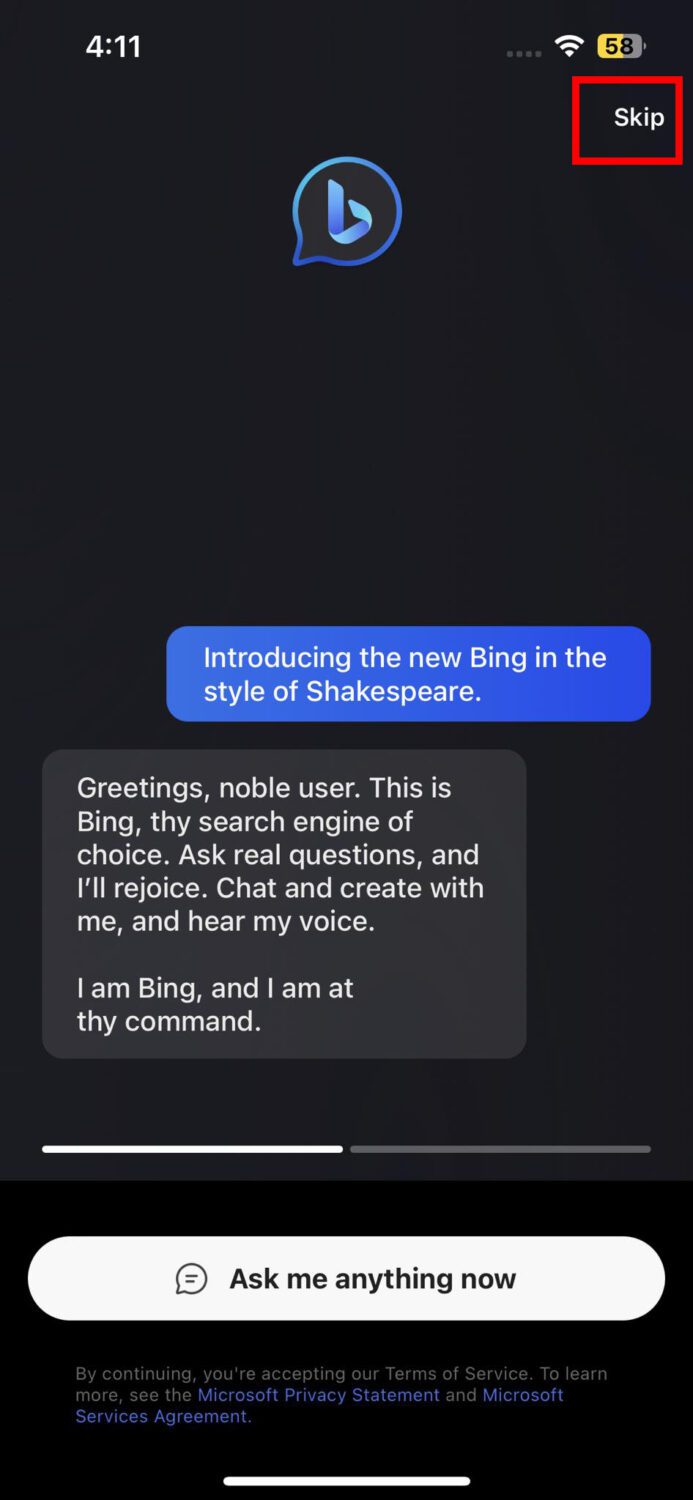
- Nå går du faktisk inn i Bing AI-copiloten på din iPhone eller iPad.
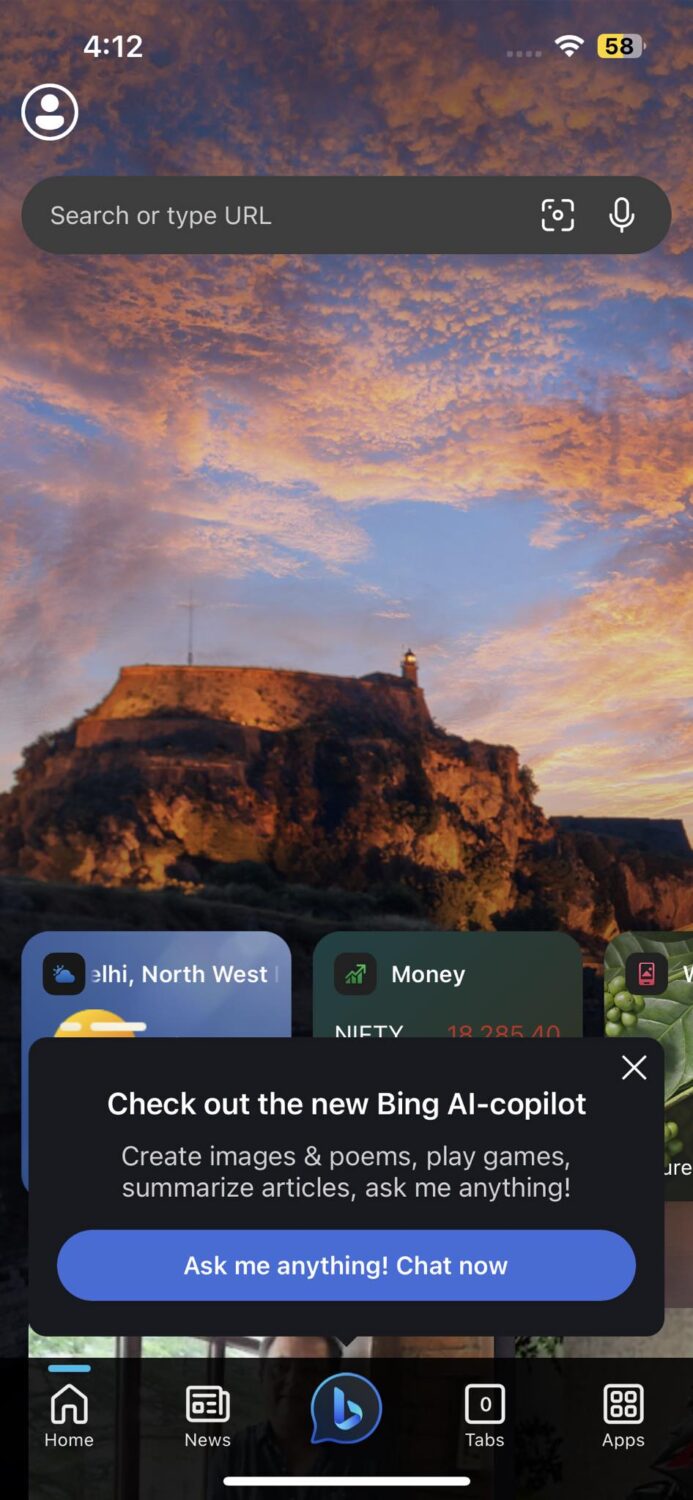
- Minimer appen og gå til iOS-startskjermen.
- Trykk og hold på et hvilket som helst tomt sted på startskjermen til appikonene begynner å vrikke.
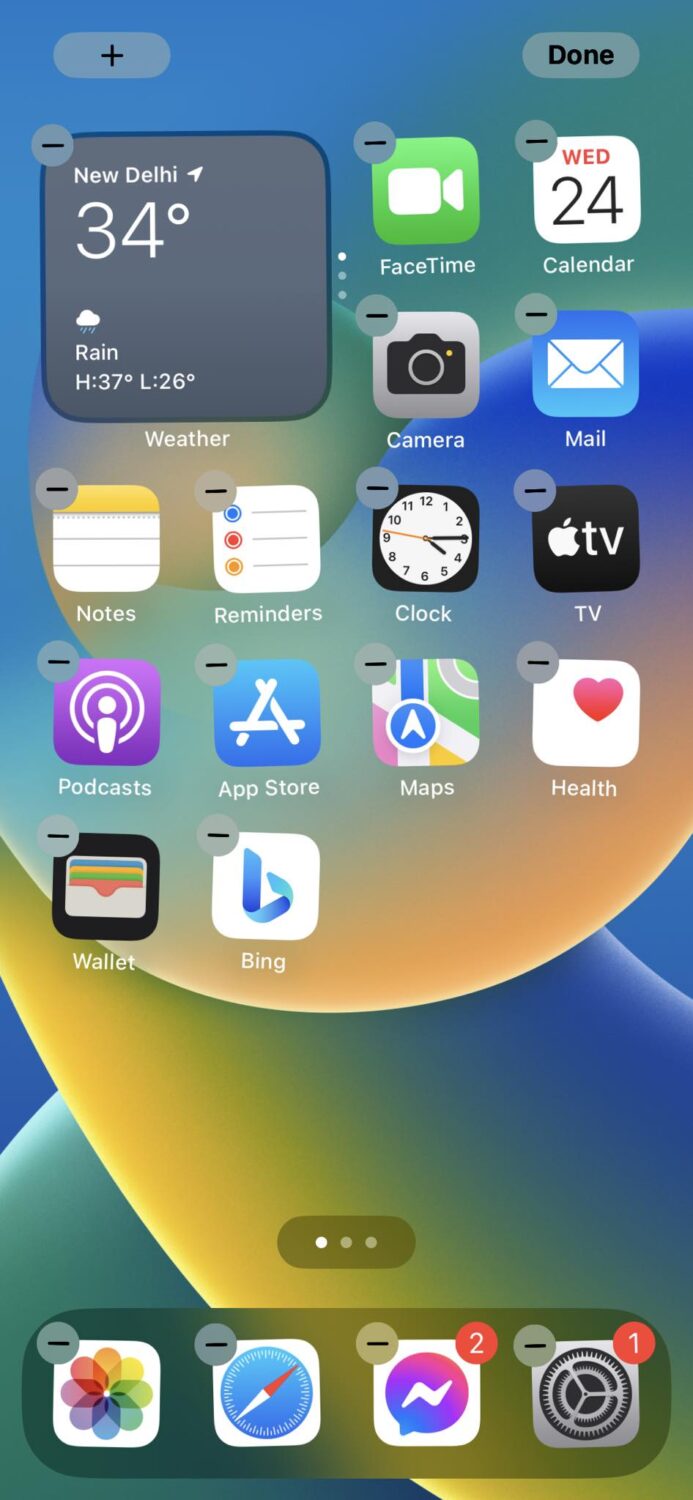
- Trykk på pluss-ikonet (+) øverst til venstre og rull ned for å finne Bing-appen.
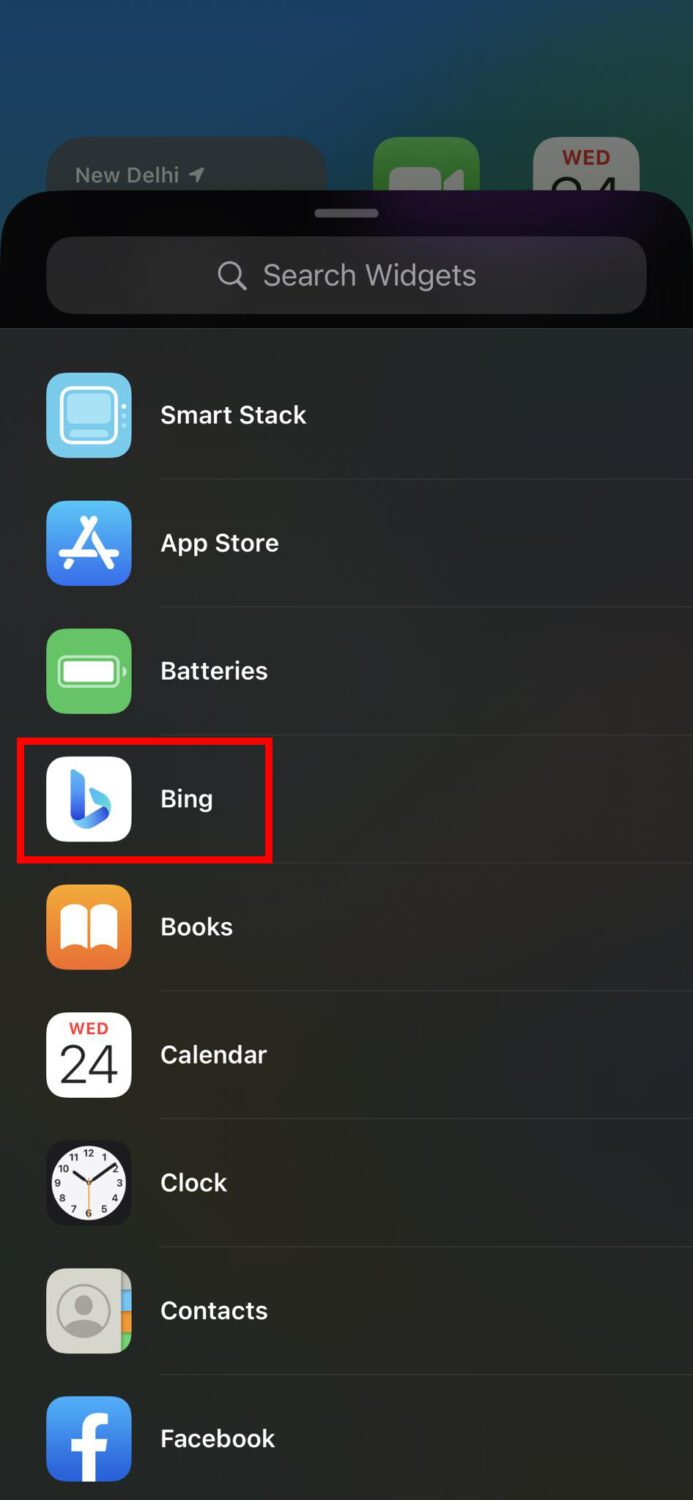
- Trykk på Bing i Widgets og velg mellom søkewidgeten du liker fra en mørk og en isfjellstil.
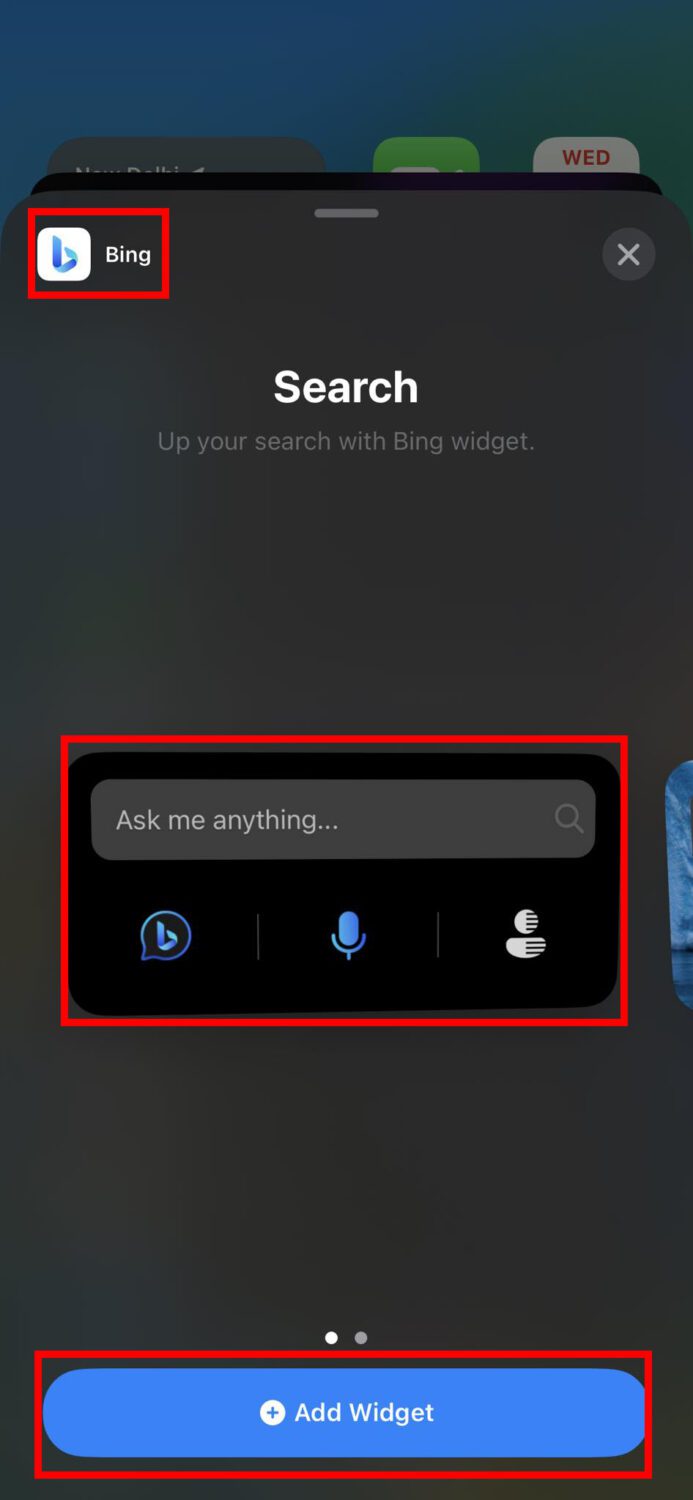
- Trykk på Legg til widget-knappen for å få den på startskjermen.
Lær trinnene for å installere og angi den nye Bing-app-widgeten på Android:
- Gå til Google Play på mobiltelefonen din og finn Bing: Chat with AI & GPT-4-appen.
- Trykk på Installer-knappen for å laste ned og installere. Når den er installert, trykk på Åpne-knappen for å kjøre appen.
- På velkomstskjermen trykker du på Kanskje senere.
- Nå er du på startskjermen for Bing AI Chat.
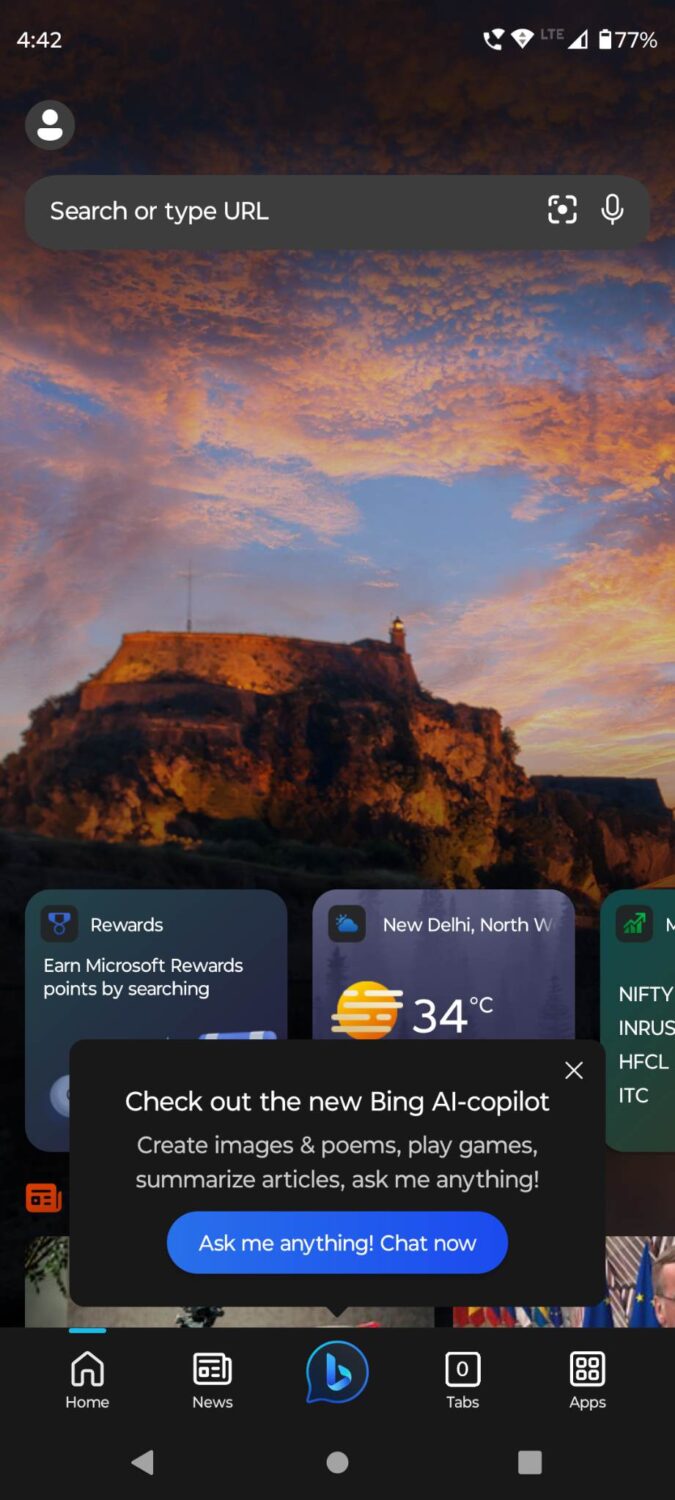
- Minimer appen og gå til Android-startskjermen.
- Trykk lenge hvor som helst på Hjem-skjermen for å åpne Hjem-tilpasningsmenyen. Velg Widgets på denne listen.
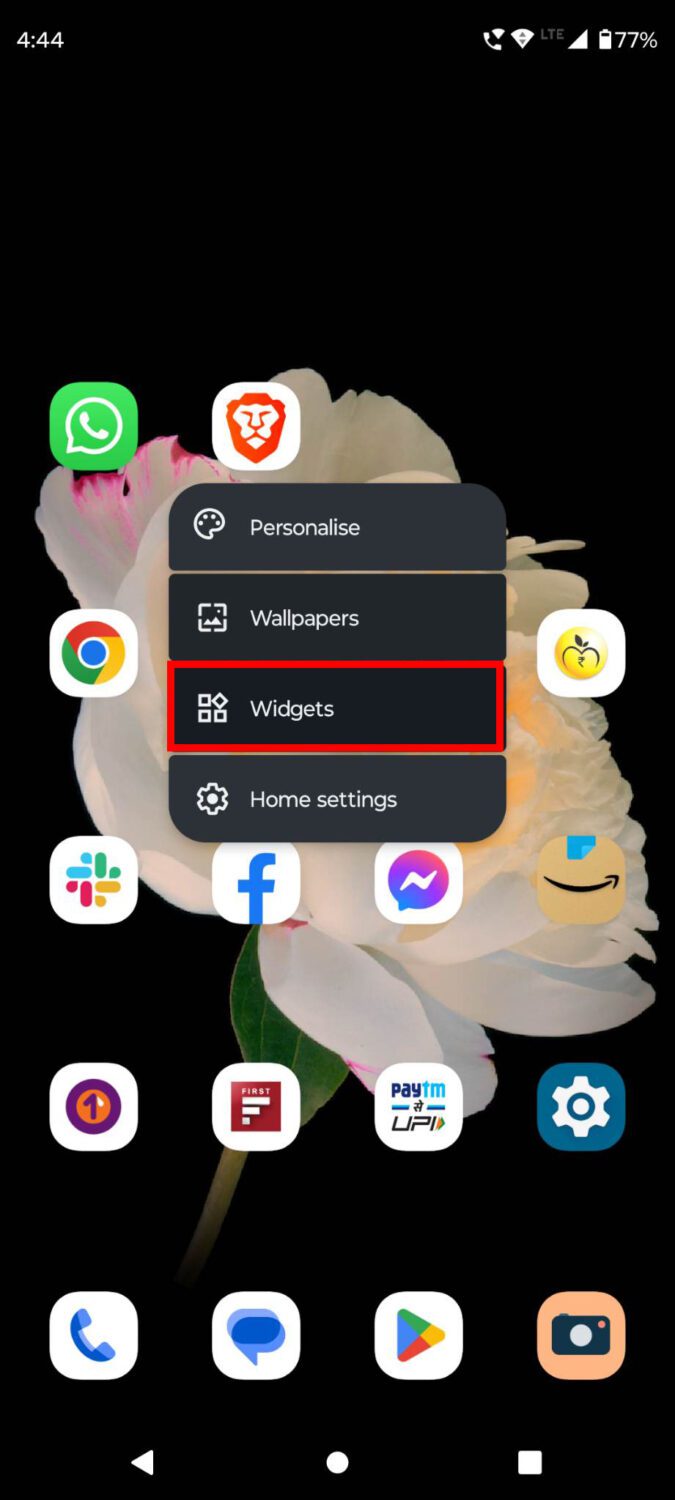
- På Widgets-skjermen bør du se Bing-appen. Trykk på den.
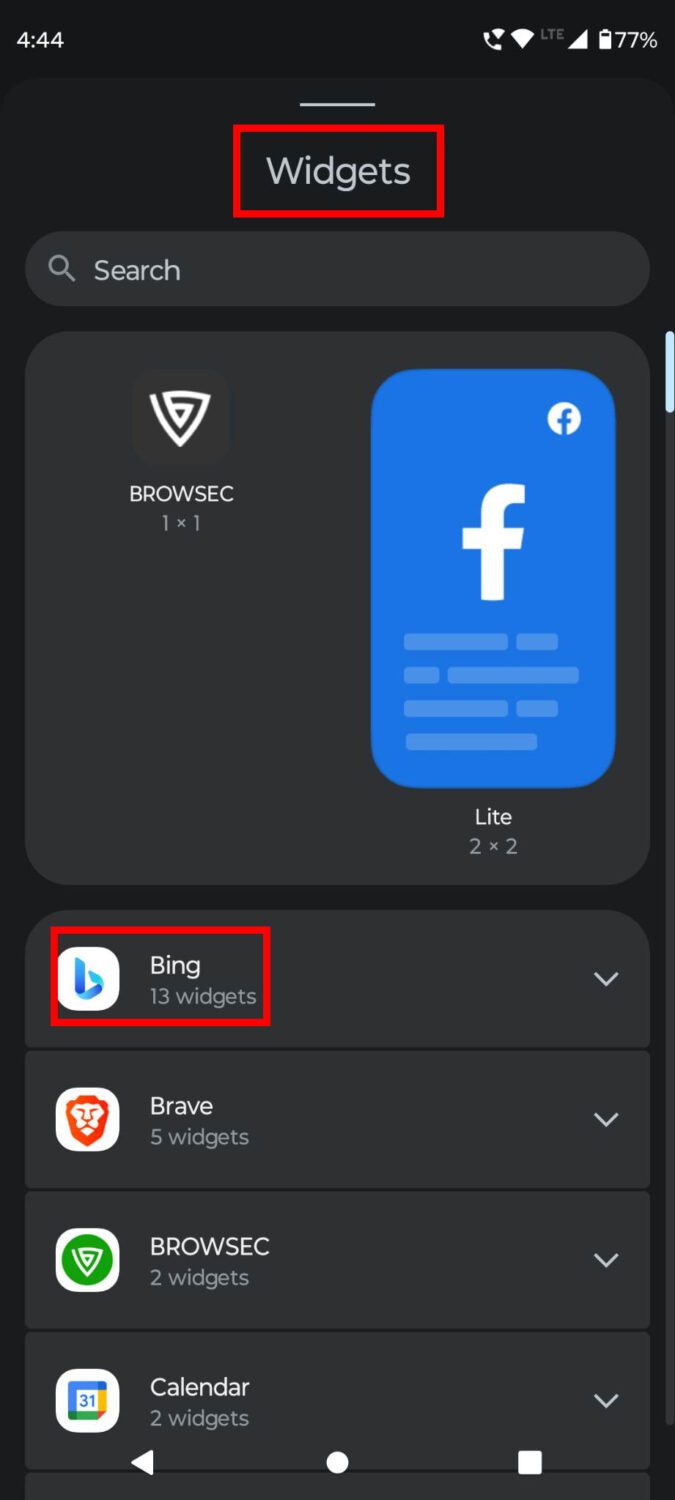
- Trykk lenge på en av søke- og chat-widgetene og dra den til startskjermen.
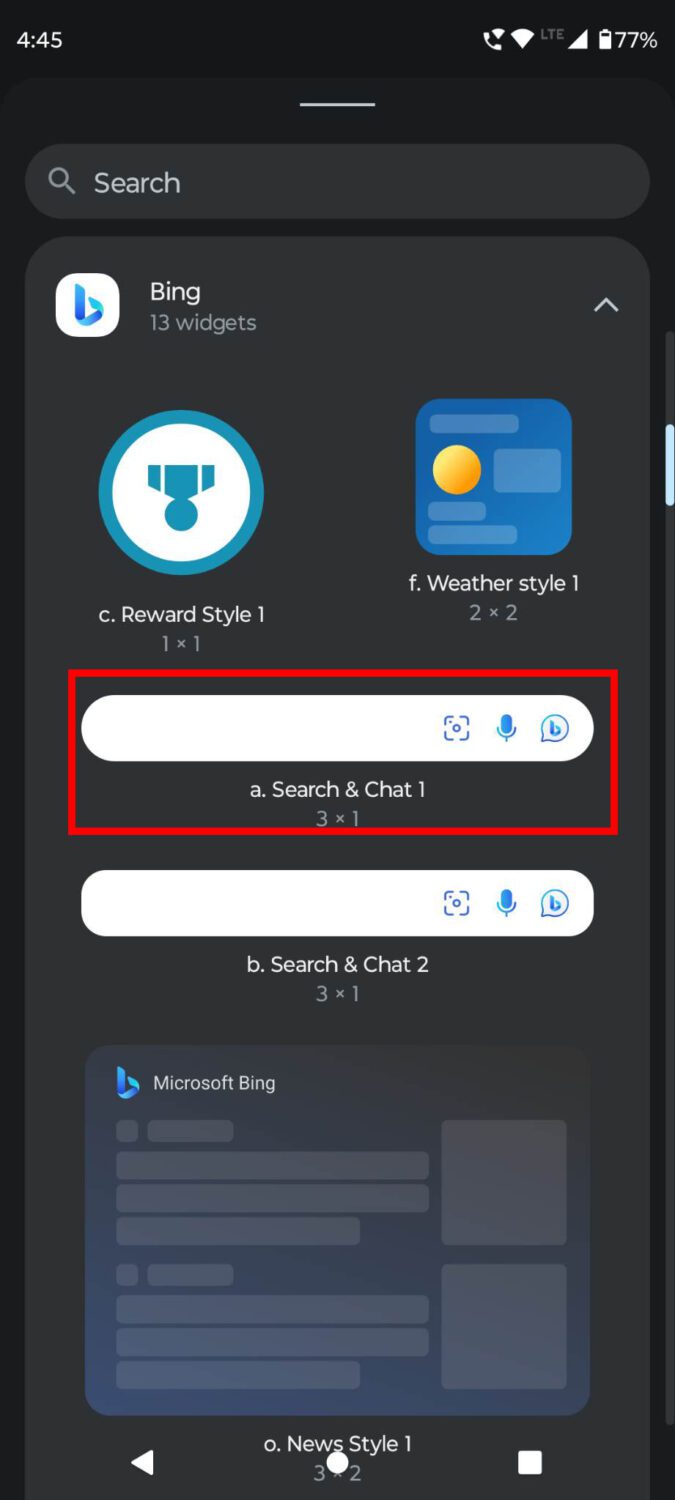
- Trykk på Bing-søkefeltet for å åpne AI-chatvinduet.
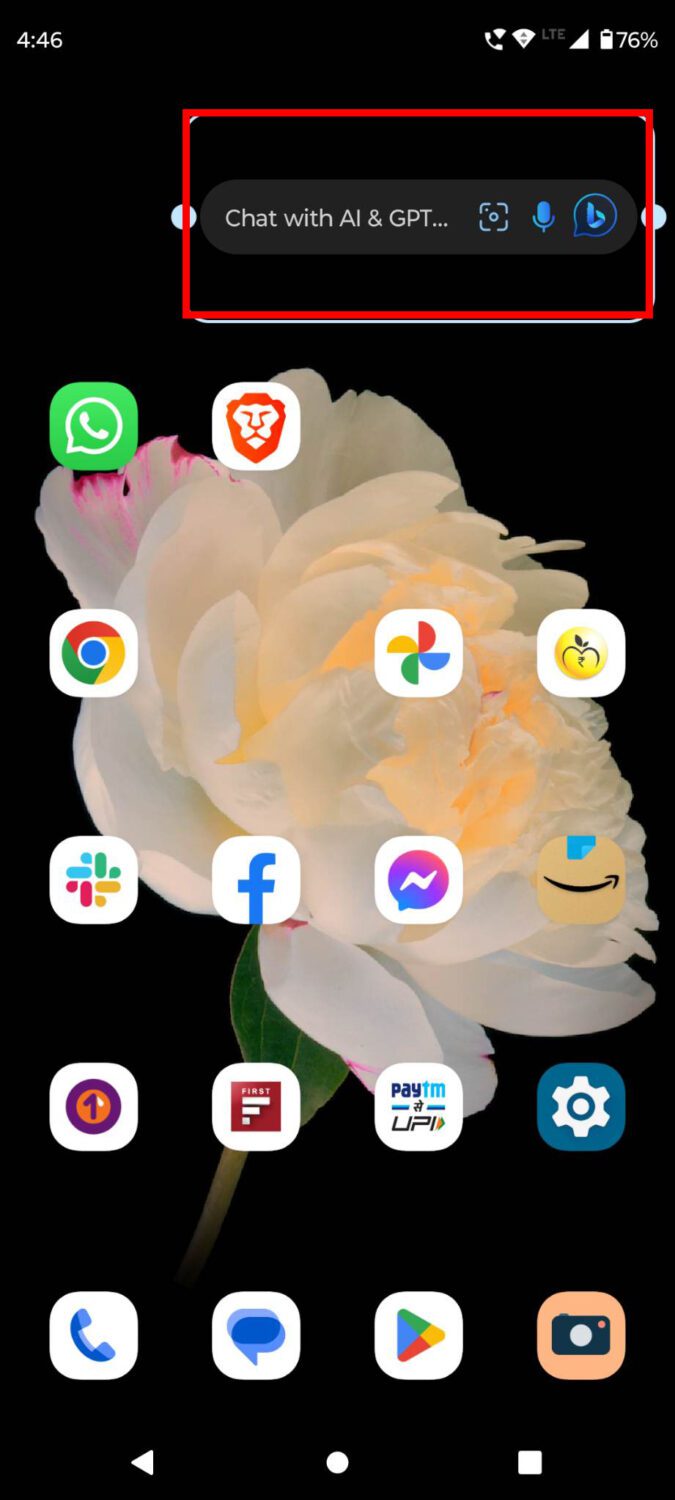
Bruk Bing AI Chat via tekst
- På Bing AI Chat-widgeten trykker du på Bing-ikonet for å åpne chat-grensesnittet.
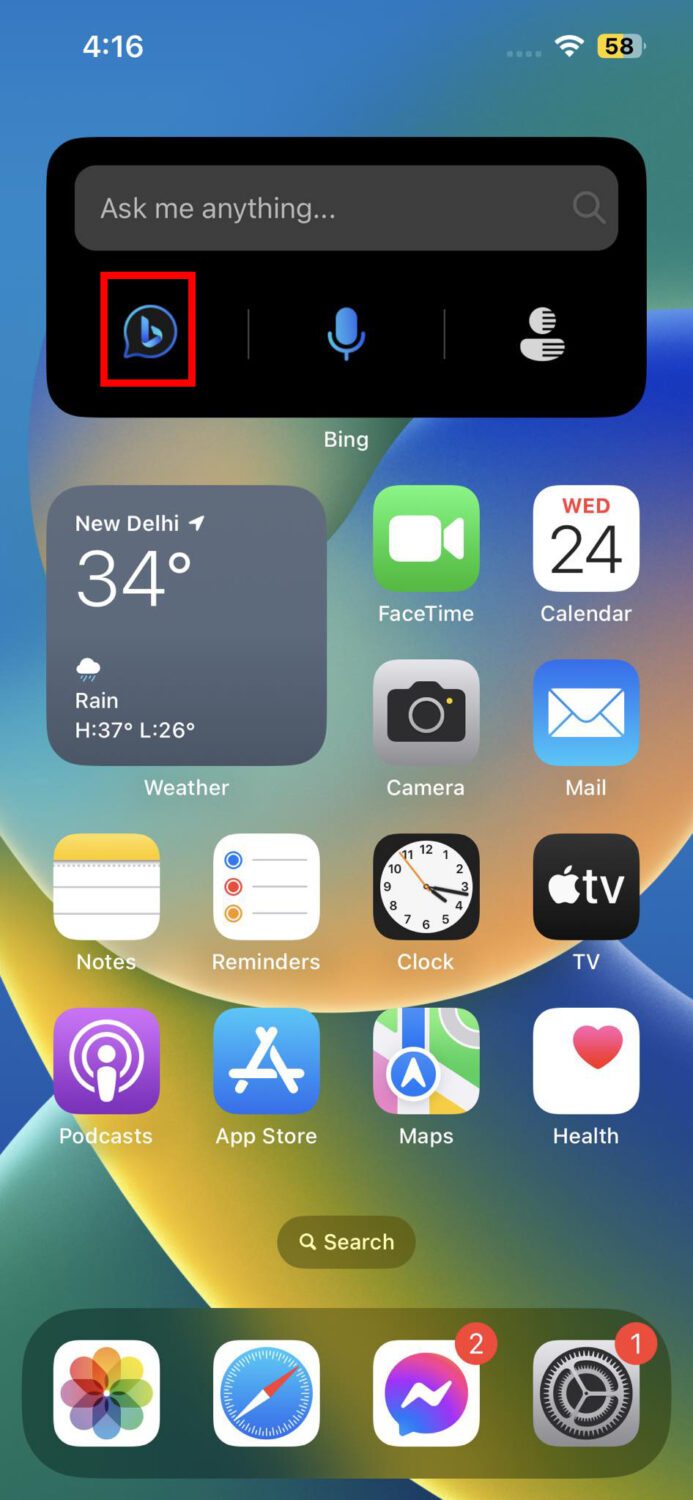
- På Velg en samtalestil-pop-up velger du alt mellom Kreativ, Balansert og Nøyaktig.
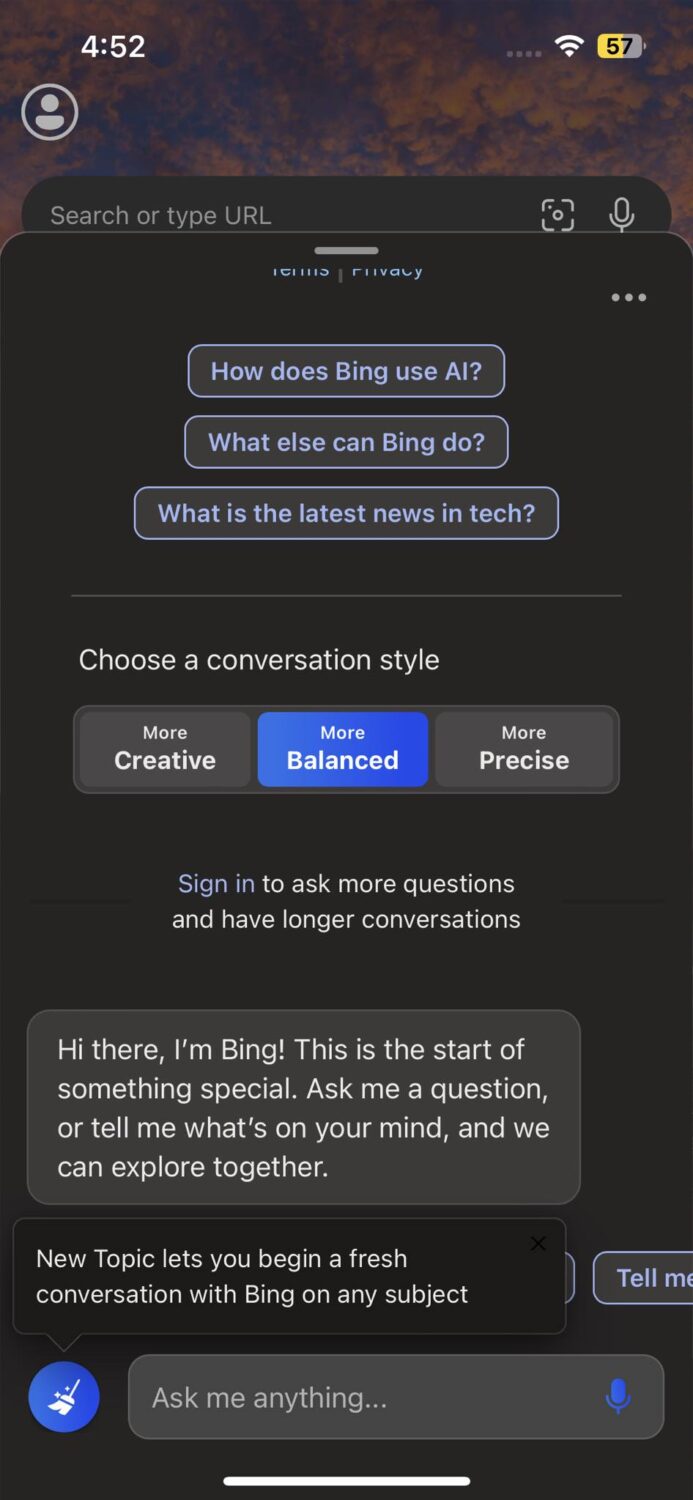
- Trykk nå på Spør meg hva som helst…-feltet og skriv inn spørsmålet ditt.
- Jeg skrev for eksempel «Hva er GPT-modell?» og jeg fikk følgende resultat:
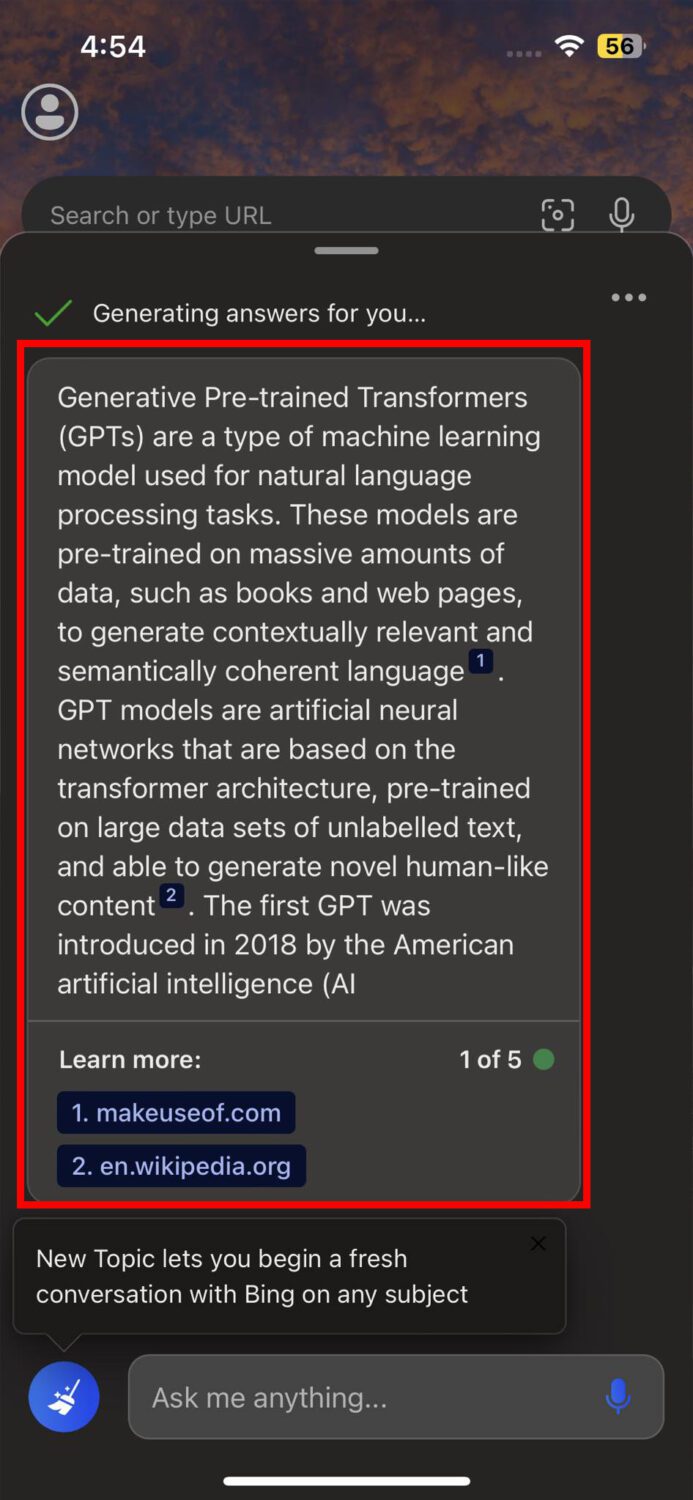
- Du kan stille oppfølgingsspørsmål for å få mer innhold hvis du trenger det.
- Hvis du trenger å begynne på nytt, trykker du på Broom-ikonet til venstre for søkefeltet.
Bruk Bing AI Chat via bilde
- For å bruke bildesøk, gå tilbake til Bing-appen.
- Trykk på søkerikonet i søkefeltet øverst.
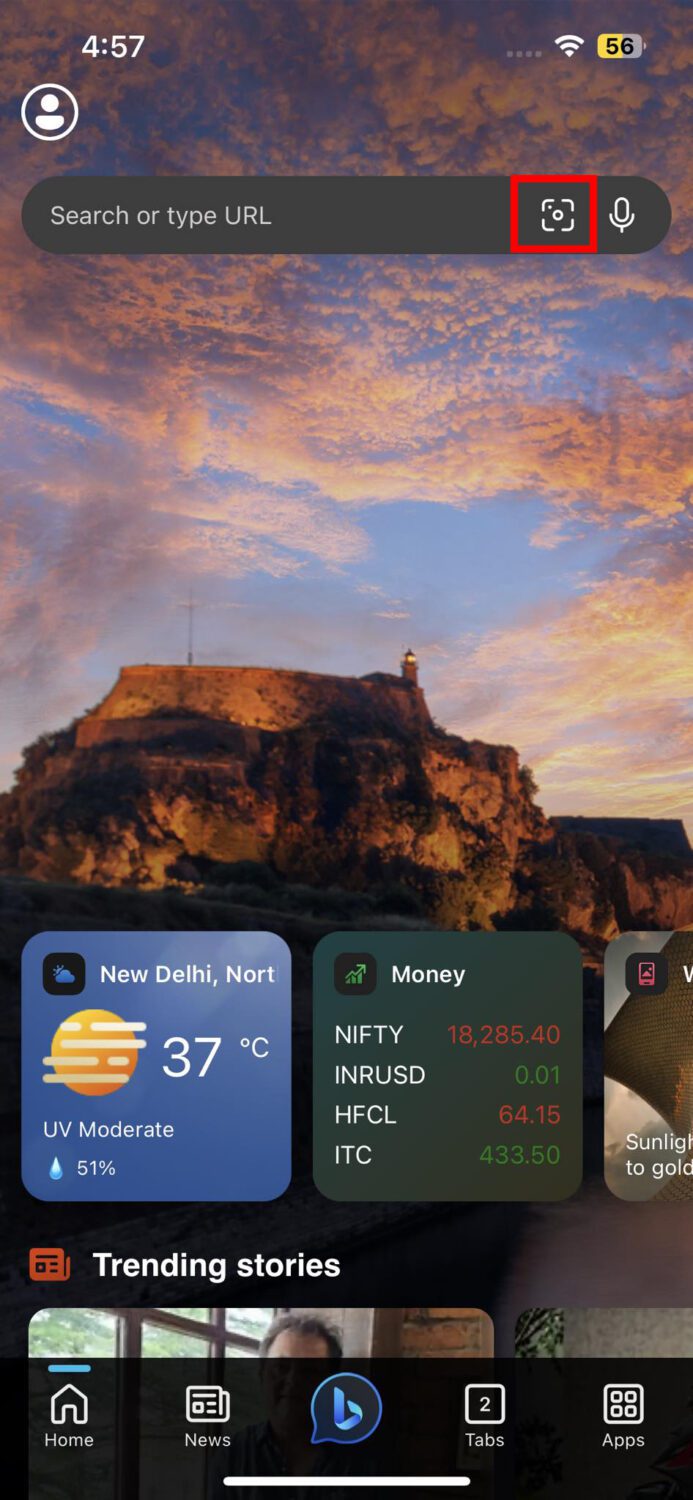
- På Access Camera-skjermen lar du den få tilgang til kameraet.
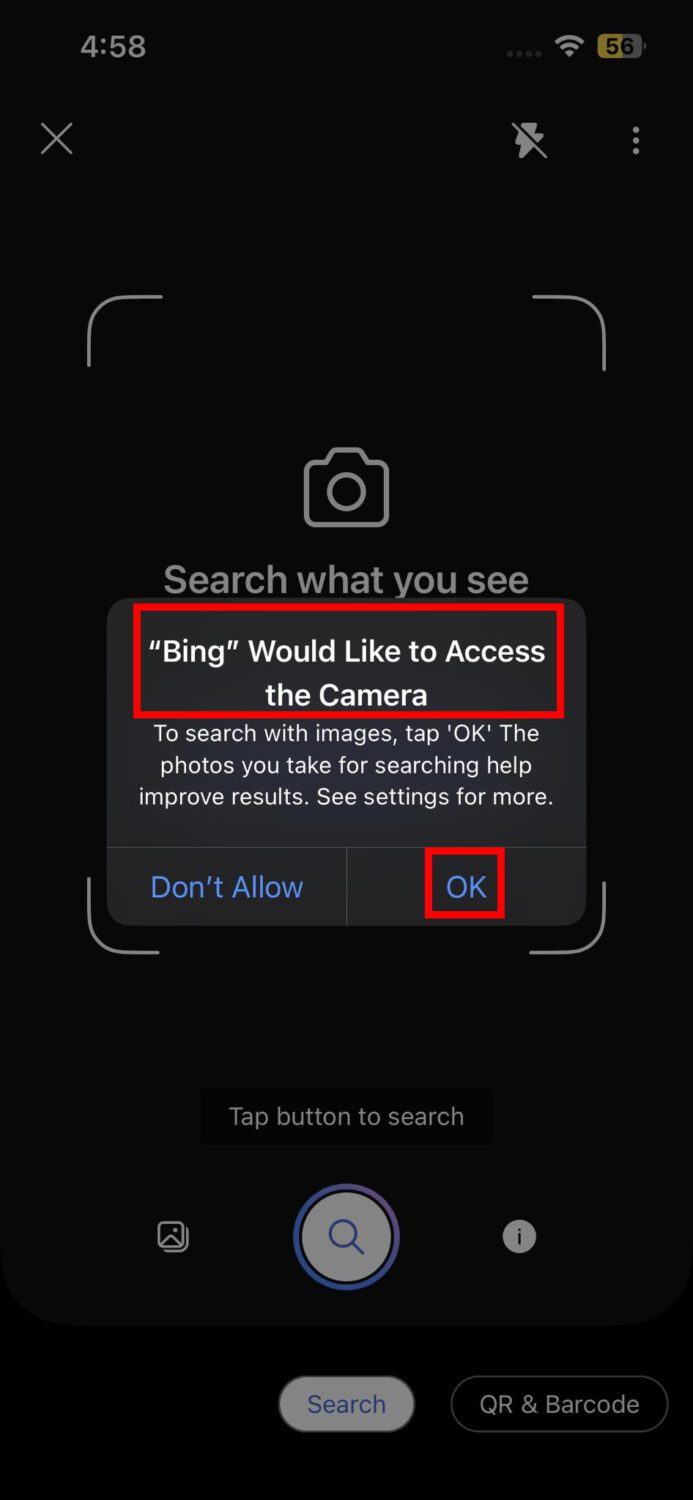
- Bruk nå kameraet og søkeren til å plassere objektet på skjermen inne i firkanten.
- Når bildefokuset er riktig, trykker du på søkeknappen i midten for å få AI-genererte svar.

- Sveip opp Relatert innhold-skjermen for søkeresultater.
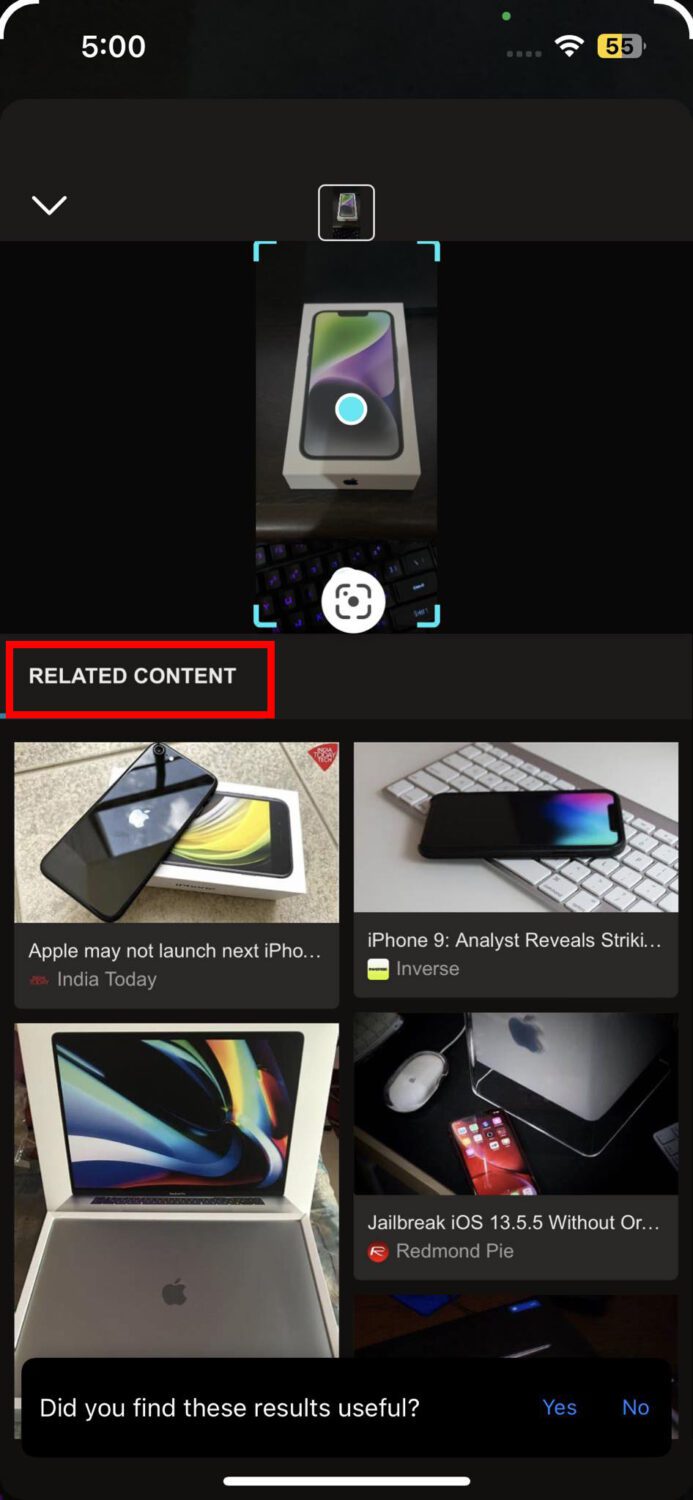
Bruk Bing AI Chat Via Voice
- På den nye Bing-modulen trykker du på mikrofonikonet.
- Når jeg lytter-skjermen vises på Bing-appen, si fra om søket ditt.
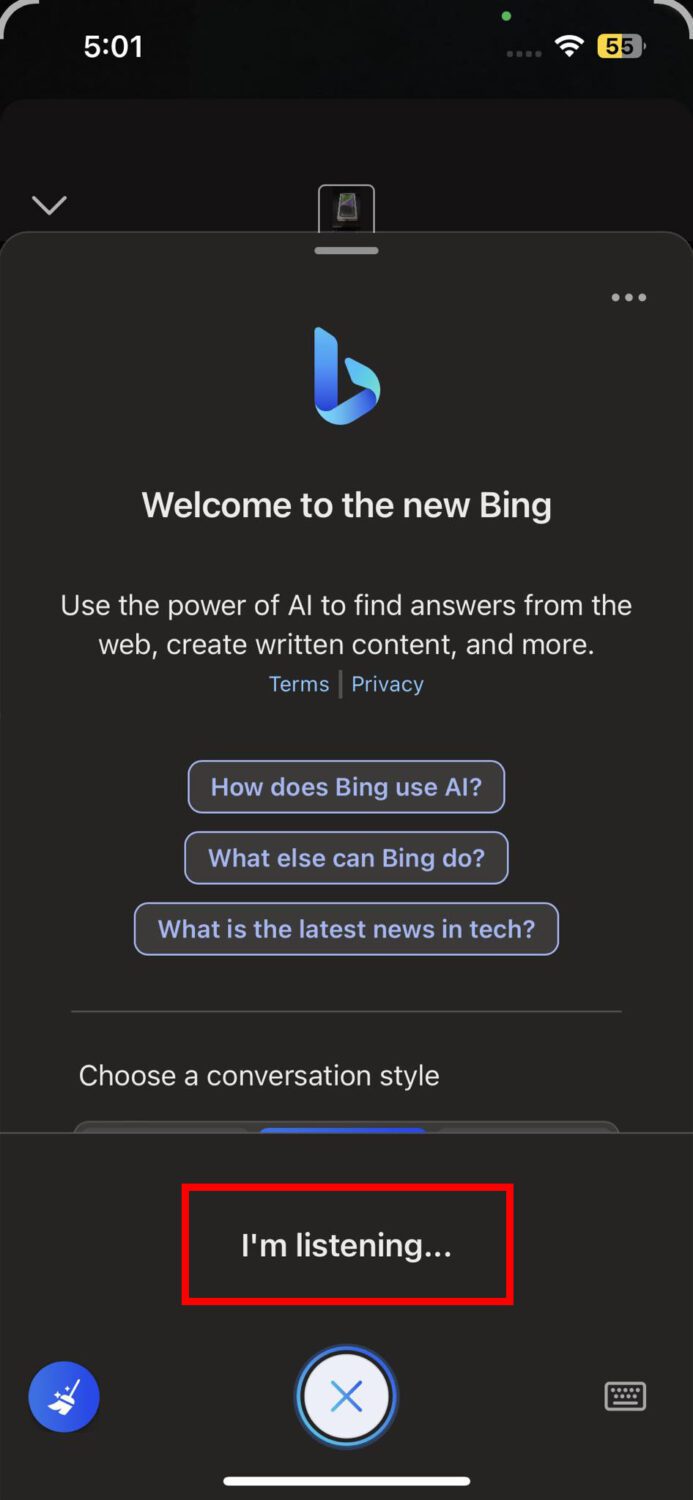
- Bing AI Chat vil også snakke tilbake for å fortelle deg resultatene.
- For å stoppe stemmen, trykk på oscillogrammet som vises nederst på skjermen.
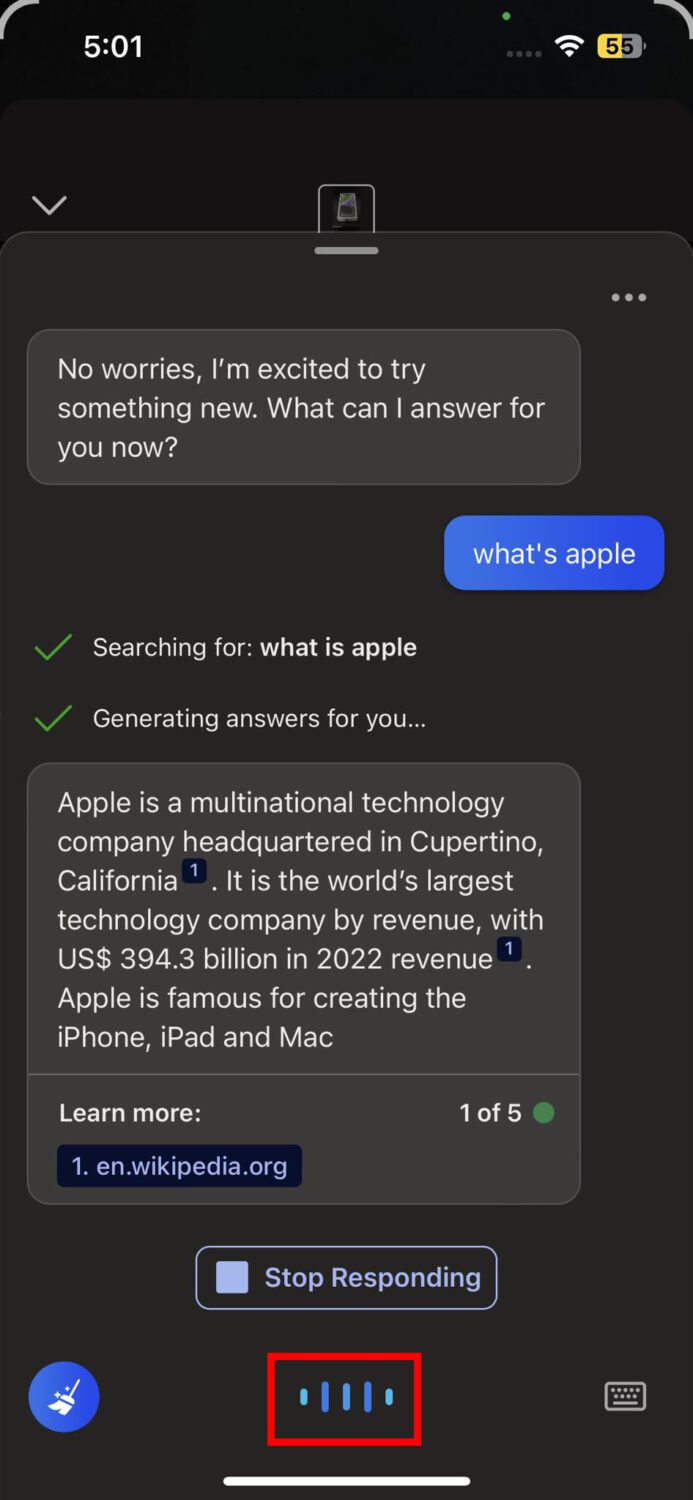
Innpakning
Så nå vet du hva Bing AI Chat er og hvorfor introduksjonen av den i mobiltelefoner gjør en buzz i AI chatbot-verdenen. Du kan følge metodene ovenfor for å installere den nye Bing-widgeten på Android- og iOS-enhetene dine uten problemer. Senere kan du følge de foreslåtte brukstilfellene for å utnytte denne ultimate AI-chatboten best mulig.
Du kan også like AI-verktøy for å lage chatbot.